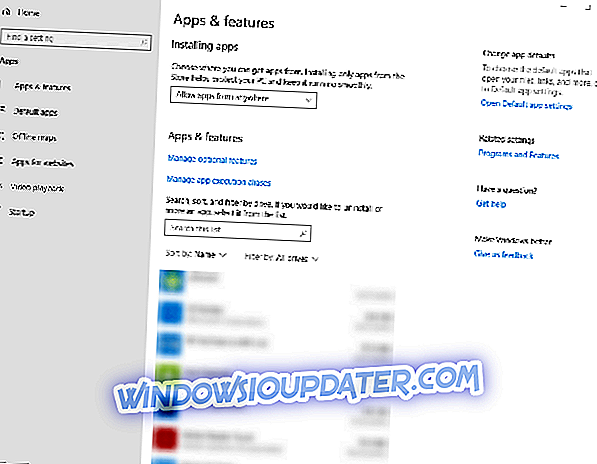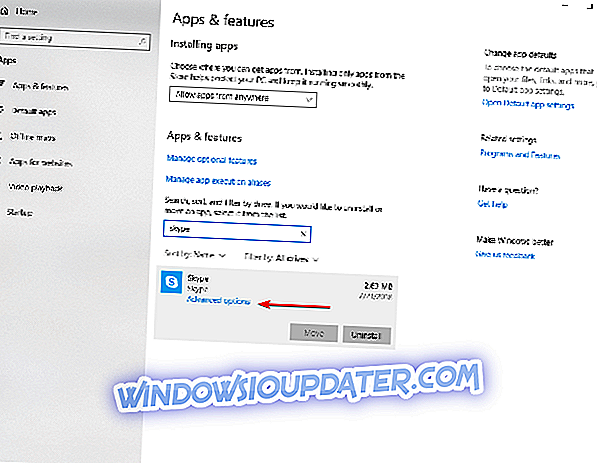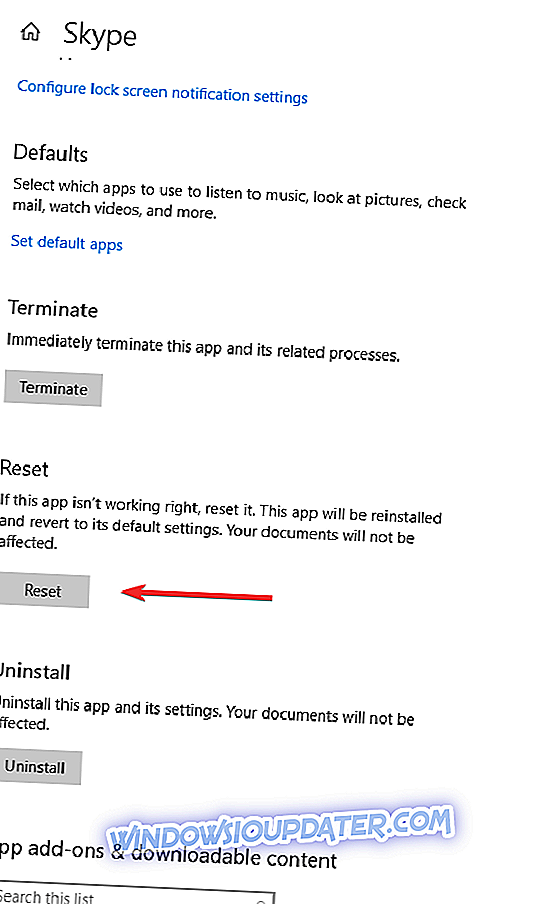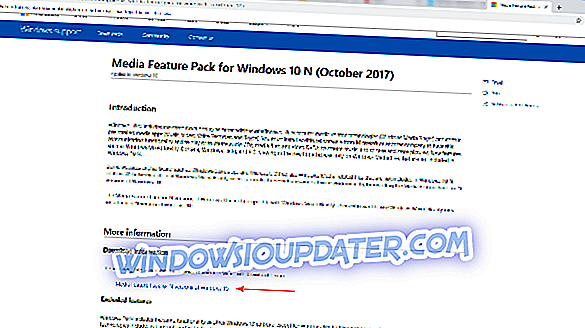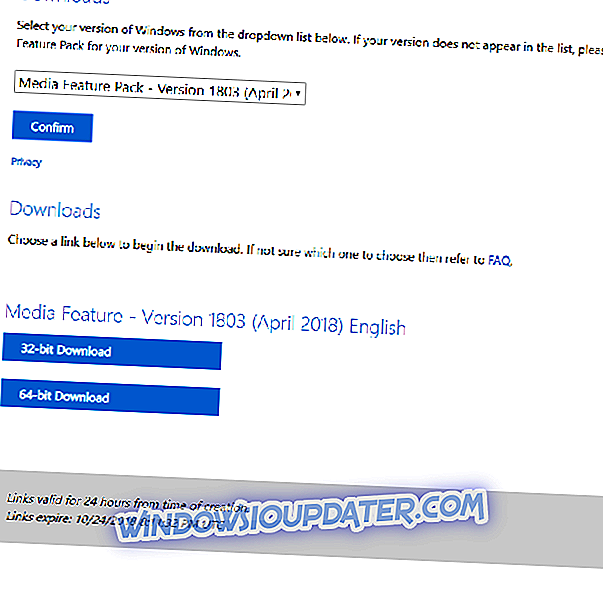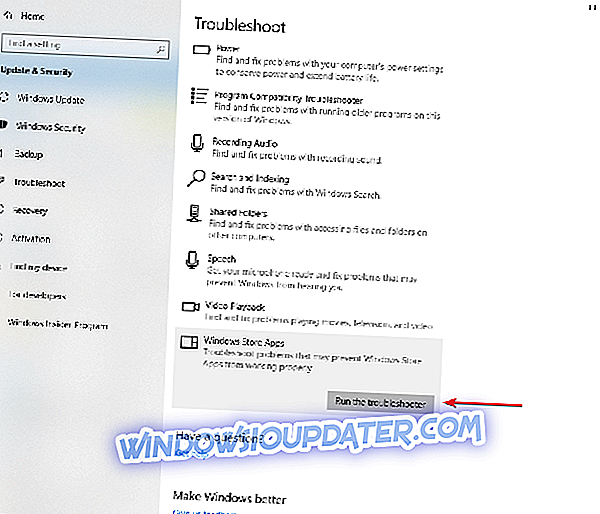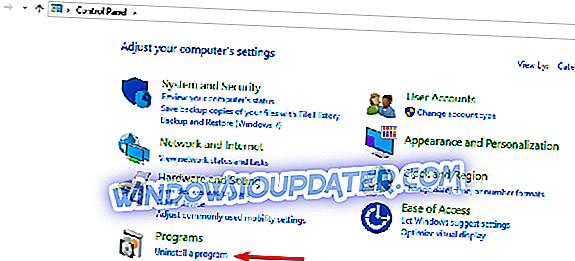5 løsninger til at reparere Skype, hvis det holder afslutning
- Nulstil Skype-applikationen
- Installer Media Feature Pack
- Kontrollér, at Skype er opdateret
- Kør Windows fejlfinding
- Geninstaller Skype
Alle har hørt om Skype. Denne applikation bruges af millioner af enkeltpersoner og virksomheder til at lave gratis video- og taleopkald, sende onlinemeddelelser og dele filer.
Skype kan bruges på din computer, telefon eller tablet. Det er gratis at downloade og meget nemt at bruge. Men ligesom enhver anden applikation har det helt sikkert sine op- og nedture.
Hvis du bruger Skype på din computer, der kører Windows 10, og programmet fortsætter med at lukke, så tag et kig på de løsninger, der er beskrevet nedenfor, og forhåbentlig vil problemet blive løst i slutningen.
FIX: Skype lukker umiddelbart efter åbningen
Løsning 1: Nulstil Skype
Nulstilfunktionen sletter alle appens data og genstarter et program, hvis det ikke fungerer korrekt. Nulstilling af Skype-applikationen i Windows 10 er en meget enkel proces, så følg nedenstående trin:
- Tryk på Windows + I-tasterne for at gå til Windows-indstillinger
- Klik på Apps og find Skype i listen over programmer og funktioner
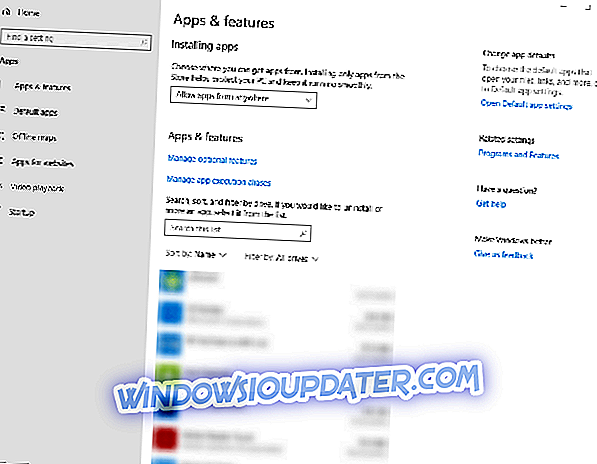
- Drej til udvidet visning ved at klikke på Skype- appen
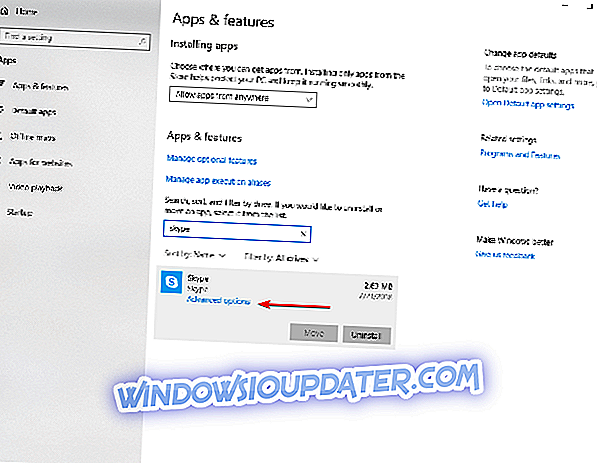
- Klik på Avancerede indstillinger, og klik derefter på knappen Reset
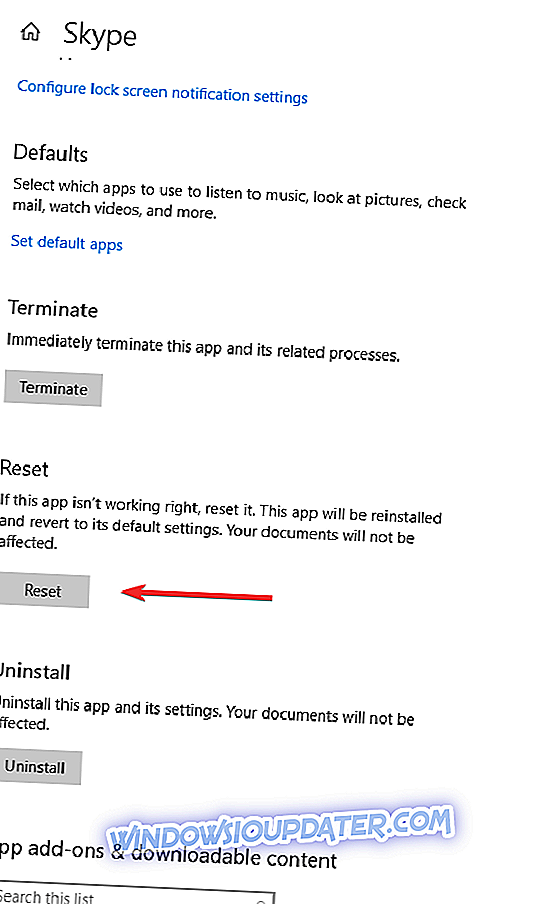
Bemærk : Når du har nulstillet Skype-programmet, vil du miste alle data i appen. Så vores forslag er for dig at tage en sikkerhedskopi af dine nyttige data, før du starter processen med nulstilling.
Løsning 2: Installer Media Feature Pack
Denne mediepakke er beregnet til at forhindre medierelaterede problemer, så følg nedenstående proces og kontroller, om dette hjælper dig med at løse problemet:
- Naviger til Microsofts officielle hjemmeside og gå ned på siden for at finde oplysninger om downloadoplysninger. Der finder du to muligheder: til 32 bit processorer (x86) og en af 64-bit processorer (x64).
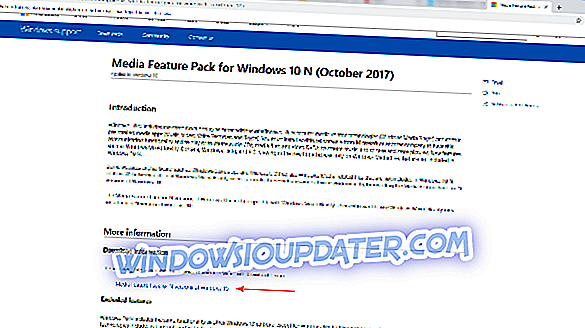
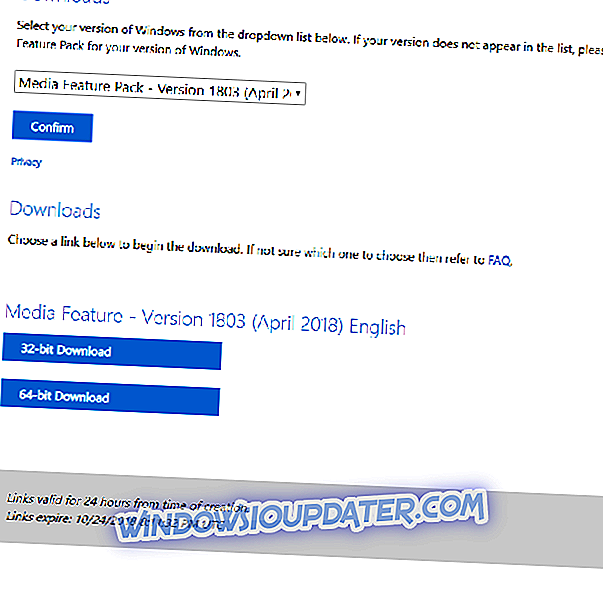
- Download den relevante fil og kør den derefter fra mappen Downloads
- Følg vejledningen på skærmen
- Genstart computeren
Hvis du ikke ved, hvilken mulighed du skal vælge, er 32 bit-processorerne (x86) eller 64-bit-processorerne (x64), så:
- Skriv filutforsker i søgefeltet på din proceslinje
- Find denne pc- mappe, og vælg Egenskaber
- På fanen Generelle egenskaber kan du se systemoplysningerne
- Se under Systemtype for at se hvilken version af CPU'en du har
Løsning 3: Kontrollér, at Skype er opdateret
Du kan tjekke for tilgængelige opdateringer, når som helst, og installere dem selv:
- Log ind på Skype
- Klik på Hjælp i menulinjen, og gå til Check for Updates
- Hvis en opdatering er tilgængelig, bliver du bedt om at downloade den
- Klik på Download
Skype kan også installere opdateringer automatisk. For at kontrollere om dette sker:
- Log ind på Skype, og gå til Tools i menulinjen
- Klik på Valg og vælg Automatiske opdateringer under fanen Avanceret
- Sørg for, at automatiske opdateringer er tændt
Løsning 4: Kør Windows fejlfinding
Et andet forslag er at bruge den indbyggede fejlfinding, der kan hjælpe dig med at løse generelle tekniske problemer på bare et par minutter. For at gøre det:
- Indtast fejlfinding i søgefeltet på proceslinjen
- Rul ned til bunden, og klik på Windows Store apps fejlfinding
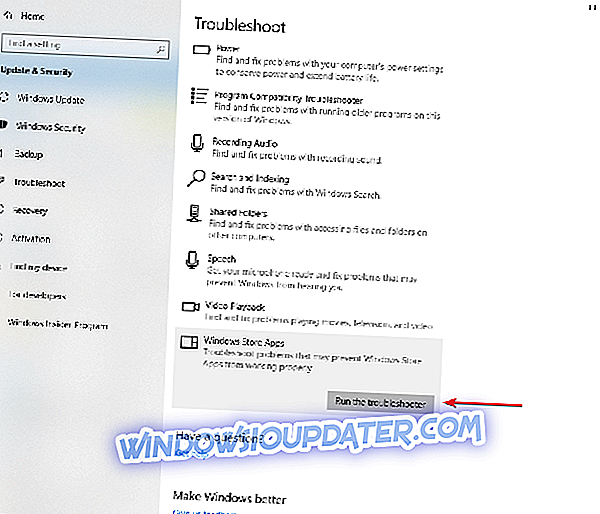
- Klik på Kør fejlfindingstasten og følg vejledningen
Løsning 5: Geninstaller Skype
Hvis ingen af ovenstående løsninger fungerede, er det den bedste løsning for dig at forsøge at geninstallere Skype-appen helt:
- Åbn Kontrolpanel, og vælg Vis efter: Kategori øverst til højre
- Klik på Afinstaller et program under afsnittet Programmer
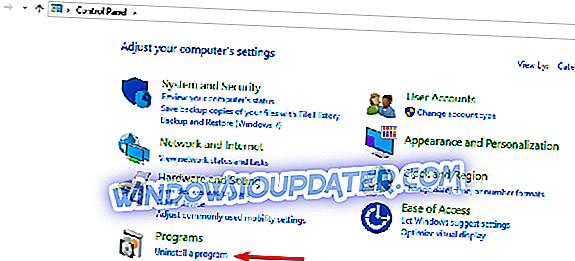
- Find Skype, og klik på Afinstaller
- Følg vejledningen for at afinstallere det helt
- Når processen er overstået, skal du downloade programmet igen fra internettet
Alt i alt håber vi, at du fandt denne artikel til nytte, og nu fungerer Skype normalt. Du er velkommen til at fortælle os hvilke andre løsninger du fandt nyttige.